Hiba 0x8007042c amikor elindítja a Windows tűzfal, hogyan kell rögzíteni
A következő alkalommal, amikor bekapcsolja a Windows tűzfal 0x8007042c hiba állni az utat, „Nem sikerült futtatni a függő szolgáltatás vagy csoport”. Ez a hiba akkor fordul elő az esetek többségében miatt két okból: Out of Service Windows tűzfal vagy jelenléte a számítógépen rosszindulatú szoftverek, amelyek általában nem indul el a Windows tűzfal.
Továbbá, bizonyos esetekben 0x8007042c hibát okozhat némi harmadik féltől származó szoftvert, amely valamilyen okból megakadályozza tűzfal indításakor. Nézzük meg néhány módszer, hogy megoldja ezt a hibát, amely tartalmazza az ilyen PC vizsgál, eltávolítása malware szoftvert, és futtassa a Windows tűzfal szolgáltatást, és kapcsolt szolgáltatások.
Hogyan kijavítani a hibát 0x8007042c futtatásakor a Windows tűzfal
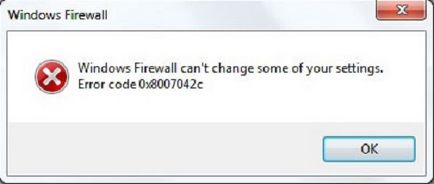
№1 eljárás indítása a Windows tűzfal szolgáltatást, és kapcsolt szolgáltatások
Módszer №2 indítása a kapcsolódó szolgáltatások
Fennáll annak a lehetősége, hogy a kapcsolódó szolgáltatások a tűzfal a Windows, nem áll készen. Használhatja a parancsokat az alábbiakban ismertetett kezdeni ezeket a szolgáltatásokat.
- Nyomda mind Wi n és R gombok.
- Írja string jegyzettömb és nyomja meg az Entert.
- Másolja be a nyitott notebook a következő parancsokat:
- sc config MpsSvc Start = auto
- sc config KeyIso start = auto
- sc config BFE Start = auto
- sc config FwcAgent start = auto
- net stop MpsSvc
- net start MpsSvc
- net stop KeyIso
- net start KeyIso
- net start Wlansvc
- net start dot3svc
- net start EapHostnet
- net stop BFE
- net start BFE
- net start PolicyAgent
- net start MpsSvc
- net start IKEEXT
- net start DcaSvcnet
- net stop FwcAgent
- net start FwcAgent
- Ezután kattintson a „Fájl → Mentés másként ...”.
- Válassza Desk hely megőrzése.
- Kattints a mentett szöveges fájlt, kattintson jobb egérgombbal, és válassza a „Átnevezés”.
- Formátumának módosításához bővíteni szövegíró .bat.
- Fuss a .bat fájl nevében az adminisztrátor.
- Megjelent a kérdést: „Akarsz hogy folytassa ezt a műveletet?” Nyomja meg a «Y».
№3 eljárás ellenőrzi a rendszer rosszindulatú szoftverek
A jelenlét a rendszer megakadályozza a rosszindulatú szoftver indításakor a Windows tűzfal. Használhatja bármilyen program észlelése és eltávolítása a szoftver az Ön választása szerint. Kezdeni vele scanner, majd az eltávolítás opciót.
№4 eljárás szkennelési és javítsa ki a rendszer fájlokat
Társított fájlok a fent említett szolgáltatásokat lehet sérült vagy törölt egy vírus. Egy rendszer segédprogram SFC meg tudod oldani ezt a problémát.
- Nyomja meg a Win gombot. írja be a cmd. kattintson a talált parancssorba a jobb egérgombbal, és válassza a Futtatás rendszergazdaként.
- Írja sfc / scannow parancsot, majd nyomja meg az Entert.
- Várja meg, amíg a folyamat szkennelés és javítás a fájlrendszerben.
- Indítsa újra a számítógépet, majd próbálja meg elindítani a Windows tűzfal.
Hibát talált? Jelölje ki a szöveget, majd nyomja meg a Ctrl + Enter